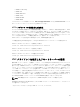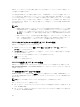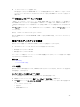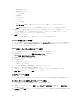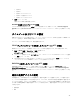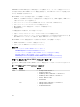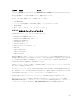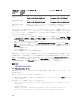Users Guide
カテゴリ 製造元 タイプ
QLogic
QMD8262 ブレード NDC
組み込み型 LOM カードも OS to iDRAC パススルー機能に対応しています。
次のカードは、OS to iDRAC パススルー機能をサポートしません。
• Intel 10 GB NDC
• コントローラ 2 個を装備した Intel rNDC – 10G コントローラはサポートしません。
• Qlogic bNDC
• PCIe、メザニン、およびネットワークインタフェースカード
USB NIC 対応のオペレーティングシステム
USB NIC 対応のオペレーティングシステムは次のとおりです。
• Windows Server 2008 SP2 (64 ビット)
• Windows Server 2008 SP2 R2 (64 ビット)
• Windows Server 2012 SP 1
• SLES 10 SP 4(64 ビット)
• SLES 11 SP 2(64 ビット)
• RHEL 5.9(32 ビットおよび 64 ビット)
• RHEL 6.4
• vSphere v5.0 U2 ESXi
• vSphere v5.1 U1 ESXi
• vSphere v5.5 ESXi
Windows 2008 SP 2、64 ビットオペレーティングシステムのサーバーでは、iDRAC 仮想 CD USB デバイス
は自動的に検出されません
(または有効になりません)。これは手動で有効にする必要があります。詳細に関
しては、Microsoft が推奨する手順を参照して、このデバイス用のドライバ、Remote Network Driver
Interface Specification(RNDIS)を手動で更新してください。
Linux オペレーティングシステムの場合、、USB NIC を DHCP としてホストオペレーティングシステムに設
定した後で、USB NIC を有効化します。
ホストオペレーティングシステムが SUSE Linux Enterprise Server 11 の場合、USB NIC iDRAC を有効化した
後で、
DHCP クライアントを手動で有効化する必要があります。DHCP を有効にする手順に関しては、SUSE
Linux Enterprise Server 11 オペレーティングシステムのマニュアルを参照して下さい。
vSphere の場合、VIB ファイルをインストールしてから、USB NIC を有効化する必要があります。
次のオペレーティングシステムの場合、Avahi および nss-mdns パッケージをインストールする場合は、
https://idrac.local 使用して、ホストオペレーティングシステムから iDRAC を起動します。これらのパッケ
ージがインストールされていない場合は、https://169.254.0.1 を使用して iDRAC を起動します。
99